Lo Último en IP@P
- Stellar Data Recovery revoluciona la recuperación de archivos perdidos en discos duros externos
- Goblin Mine: La Estrategia Económica Detrás del Juego de Minería que está Fascinando a Todos
- Estos son los nuevos Cargadores UGREEN: potencia y portabilidad en dos versiones que no te puedes perder
- UGREEN Nexode Pro: El Cargador Ultradelgado que revoluciona la carga de dispositivos móviles
- La computación en la nube está transformando los juegos Online y estas son sus grandes ventajas
Google ha tomado muy en serio la seguridad del usuario y por eso ha desarrollado una herramienta capaz de rastrear y ejercer varias funciones en tu teléfono. La utilidad de esta aplicación es sumamente importante para todos los usuarios de Android, con ayuda de esta se pueden evitar pérdidas del dispositivo y hasta mejora considerablemente la experiencia del usuario.
Si andas por la calle y has dejado tu teléfono extraviado, con la ayuda de esta herramienta puedes rastrearlo. Si has sido víctima del robo, con el Administrado de dispositivos puedes intentar recuperar tu teléfono activando alarmas, bloqueando el celular mostrando avisos o mensajes, rastreándolo y en casos más extremos eliminar por completo todos los datos del teléfono.
En este tutorial, aprenderás configurar tu teléfono para poder habilitar esta fabulosa herramienta, también se te ensañara cuales son las funciones que puedes activar. No solo te vamos a enseñar como activarlo y borrar datos en caso de robo, también te explicaremos como recuperar toda tu información, en caso de que en el futuro logres tener de vuelta tu celular. Con esta aplicación tu teléfono estará mucho más seguro y podrás vivir mucho más confiado.
¿Qué es y para que sirve el "Administrador de dispositivos" de Android?
La empresa de Google ofrece a todos los dispositivos Android una excelente herramienta que permite encontrar el teléfono geográficamente sin importar donde este se encuentre, lo que en realidad es muy útil en cualquier escenario.
Esta herramienta se conoce actualmente como Find My Phone, aunque es más popular como Android Device Manager, cuyo significado en español es Administrador de dispositivos Android. Su objetivo principal es precisamente cumplir con lo que expone su nombre.
La finalidad de Google al ofrecer esta utilidad es fortalecer la seguridad de Android. Donde no solo puedas ubicar geográficamente tu teléfono, sino que además en el caso de robo puedas bloquearlo sin importar la distancia. Este se trata de un sitio web al cual accedemos con nuestra cuenta de Google y podemos rastrear, bloquear o tratar de recuperar el teléfono, así como también te brinda la posibilidad de eliminar todos los datos de forma remota.
Para hacer uso de esta interesante herramienta tendrás que poseer previamente una cuenta de Google e instalarla y activarla en tu smartphone Android. Esta aplicación la puedes encontrar en Google Play. Además, con ella no solo puedes rastrear tu móvil, también lo puedes hacer a todos aquellos dispositivos que estén asociados a tu cuenta de Google.
¿Cómo acceder y usar el Administrador de dispositivos de Android?
Ahora que ya sabes para que sirve el "Administrador de dispositivos" debes acceder, y para ellos sigue los pasos que dejamos a continuación:
- Ve al menú del Android.
- Luego abre "Ajustes" del teléfono.
- En la sección de "Seguridad" buscas una pequeña lista del "Administrador de dispositivos", allí debe aparecer marcado con una viñeta la herramienta.
- Después de haber verificado que la opción este activa, ve a la web oficial para Android desde este enlace oficial.
- Ahora escribe tu email y contraseña (con el que configuraste la aplicación) y al instante verás en el mapa la ubicación de tu celular.
¿Cómo activar el Administrador de dispositivos de tu teléfono Android?
Si has notado que no tienes activo esta fabulosa herramienta y por ende no la puede usar, te recomiendo que leas lo siguiente, aquí te explicaremos paso a paso como habilitar esta herramienta y así poder disfrutar de los beneficios de ella.
- En el teléfono abres la aplicación "Ajustes".
- Ahora pulsa en la opción "Seguridad", seguidamente selecciona el ítem "Administrador de dispositivos".
- Debes asegurarte que las opciones para "Localizar este dispositivo de forma remota" y para "Permitir Borrado y bloqueos remotos" estén activas.
Ya lo siguiente es activar la ubicación en el dispositivo, el cual para hacerlo debes realizar los pasos a continuación:
- Busca y ejecuta la aplicación "Ajustes".
- Luego pulsa en "Ubicación".
- Aparecerá una pantalla, donde te percatarás que la opción de "Ubicación" se encuentre activa, y luego en el apartado "Modo" eliges "Alta Precisión".
Una vez realizados estos simples pasos, debes comprobar que el teléfono este visible en Google Play, y para ello cumple con lo siguiente:
- Desde tu computadora abres es el navegador web y te diriges a la página de "Ajustes de Google" con el siguiente enlace.
- Antes de esto, previamente debes haber iniciado sesión con tu cuenta de Google.
- En la ventana de ajustes se mostrará una lista de los distintos dispositivos que están asociados a la cuenta, y para que el teléfono con el "Administrador de dispositivos" sea hallado por el sistema debes estar seguro de que se encuentre tildada la opción "Visibilidad".
Una vez realizado el procedimiento, descarga e instala la aplicación Find My Phone, de la misma manera en que se suele instalar todas las aplicaciones de Google Play.
¿Cómo localizar y rastrear un teléfono perdido con Android?
Ya sabes cómo activar esta herramienta, vamos con lo que has querido aprender desde el primer momento, “Rastrear un teléfono”. Siguiendo los pasos que dejamos a continuación sabrás siempre la posición de tu teléfono sin importar la distancia en que se encuentre.
- Entra en tu cuenta de Google, y utiliza la siguiente URL: Google.com/android/find
- Allí debes ingresar los datos para iniciar sesión.
- Si tu cuenta tiene varios dispositivos asociados, solo seleccionarás el que quieres encontrar.
- En este paso solo toca esperar, porque Google está ubicando la posición de tu teléfono.
¿Por qué no funciona la localización?
Más en Sistemas operativos
- ¿Cómo comprimir archivos y carpetas en la consola de Linux? Guía paso a paso
- ¿Cuáles son los mejores PowerToys para Windows 7 que potenciarán mi experiencia en el PC? Lista 2024
- ¿Cómo borrar la memoria caché del teléfono iPhone para liberar espacio y optimizar su rendimiento? Guía paso a paso
- ¿Cómo grabar un clip de voz con la grabadora de Windows 7? Guía paso a paso
- Interfaz de Windows 10 ¿Qué es, para qué sirve y cuáles son todas sus secciones?
SÍGUENOS EN 👉 YOUTUBE TV
Esto hay que tenerlo muy claro, sin conexión a Internet no se puede localizar ni establecer ningún tipo de comunicación con tu teléfono extraviado. El wifi es necesario para poder localizarlo, y la precisión aumenta cuando este tiene el GPS habilitado.
No funcionará el Administrador de dispositivos Android sí:
- El teléfono o la Tablet se encuentra apagado.
- El teléfono esta fuera de cobertura y sin conexión a internet.
- El dispositivo ha sido formateado a valores de fábrica.
¿Cómo desbloquear el Administrador de dispositivos de Android?
Para usar esta fabulosa herramienta debes realizar cada uno de los pasos que se explicarán a continuación. Cuando ejecutes por primera vez la aplicación en tu dispositivo el mismo software (Find My Phone) solicitará el inicio de sesión, lo cual para hacerlo debes ingresar los datos de tu cuenta Google: Contraseña y correo electrónico.
Luego de iniciar sesión, se desplegará una nueva pantalla donde muestra la ubicación actual del dispositivo Android asociado a la cuenta.
Allí también podrás ver diferentes opciones, que te permitirán activar una alarma o reproducir un sonido a todo volumen, bloquear el teléfono y la más drástica que es eliminar todos los datos existentes en tu móvil.
Solución al problema de "Ubicación no disponible" en el admi. de dispositivos de Android
El aviso Ubicación no disponible en la web, quiere decir que no se puede localizar el móvil, y este es un grave problema al momento de rastrear el celular el cual hay que solucionar. Por esto en esta sección traemos solución a este inconveniente.
Para evitar que salga este aviso es necesario que el dispositivo cumpla con los siguientes requisitos:
- Debe estar encendido.
- Debe contar con acceso a internet.
- La cuenta Google no debe ser eliminada del móvil.
Si el dispositivo no cumple con estos tres requisitos, probablemente no puedas rastrearlo. Aunque si lo cumples y todavía no puedes rastrearlo tendrás que confirmar lo siguiente:
- La ubicación debe estar activada: si esto no está activo, veras una frase que dice La ubicación esta desactivada. Para solucionarlo ve a Ajustes> Ubicación y luego activa la opción.
- Debe estar activa la ubicación remota: este caso es algo inusual. Para esto ve a Ajustes > Google > Seguridad > Encontrar mi dispositivo, con esta función se soluciona este error.
Dispositivo no disponible en Android antiguos
Algunas versiones de Android como por ejemplo la versión 4.4, emite un error de ubicación no disponible. Esto suele pasar cuando el servicio de Google encargado de suministrar la ubicación del teléfono esta desactivado.
Para poder activarla tienes que seguir tres pasos que dejamos a continuación:
- Ve a los: Ajustes > Ubicación > Informes de ubicación de Google > Elegir cuenta Google > Activar informes de ubicación.
- Ajustes > Google > Seguridad > habilita Encontrar mi dispositivo.
- Reinicia el dispositivo y verifica si ya lo puedes notar en el mapa cuando mandas a rastrear tu dispositivo.
Funciones del Administrador de dispositivos con Google Maps
Configurar correctamente el Administrador de dispositivos potencia enormemente la seguridad de tu móvil, ya que con ella estarás dotándolo de las siguientes funciones:
- Localizar por Google Maps: así como lo explicamos en los pasos anteriores solo ingresas a la página con tu usuario y contraseña y veras la ubicación de tu Android. Cuando veas la ubicación del teléfono en el mapa tendrá un aviso parecido a este:
- Activar sonido: una vez sea seleccionada esta opción automáticamente se activara una alarma a todo volumen en tu celular (sin importar si está en modo vibración o en silencio). Esta función la puedes usar cuando sabes que el teléfono está cerca pero no sabes en exactitud en qué lugar esta y de esta manera lo puedes detectar rápidamente.
- Activar Bloqueo: Esta opción es muy útil, con ella podrás bloquear totalmente tu teléfono evitando de esta forma que otra persona lo use sin tu consentimiento, y también podrás escribir un aviso para que lo vea la persona que está intentando desbloquearlo.
- Elimina los datos: esta opción es muy útil si estás muy seguro de que no podrás recuperar tu celular. Con esta función se borran todos los datos del dispositivo, como los elementos multimedia, contactos, tarjetas SD, llamadas, mensajes, aplicaciones y registros generales.


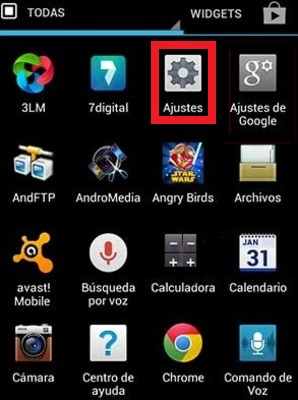
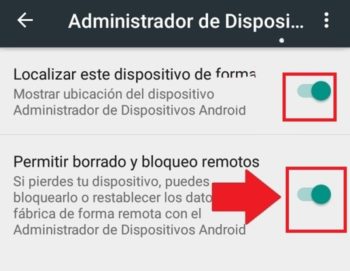
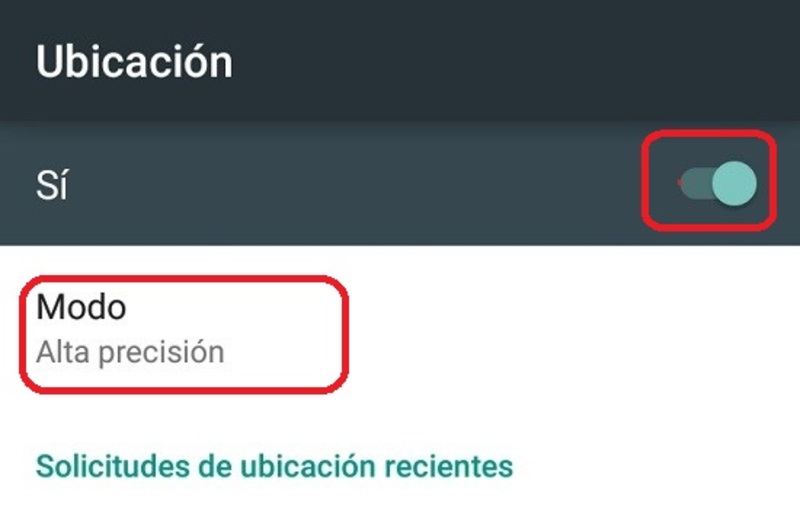
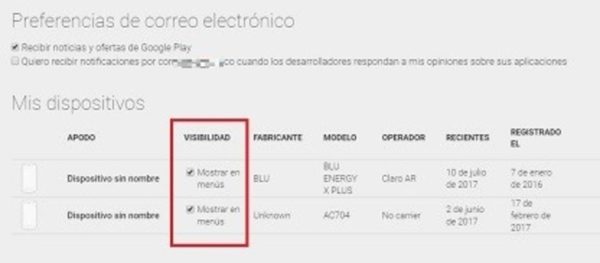
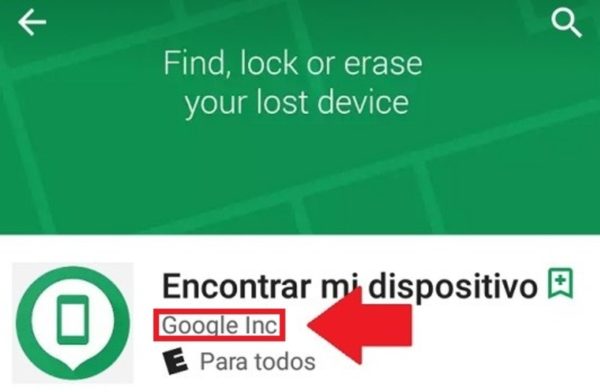
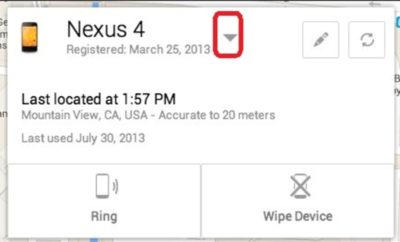
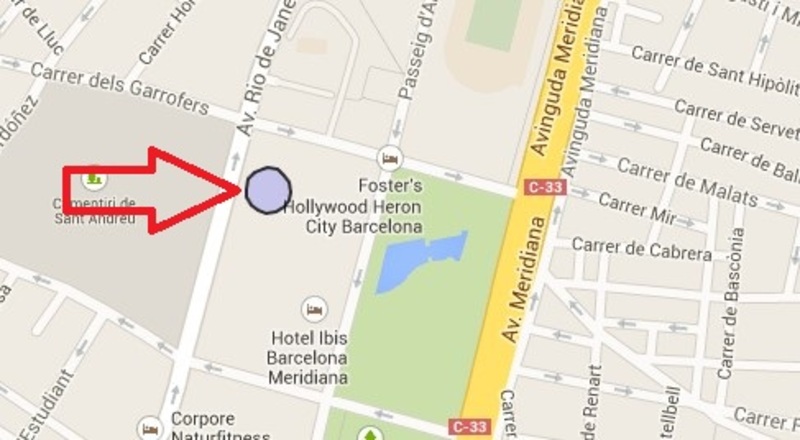
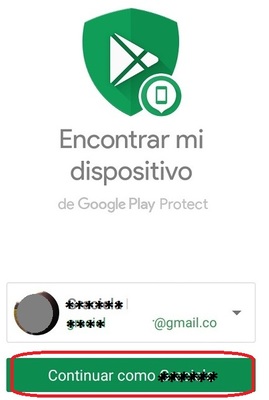
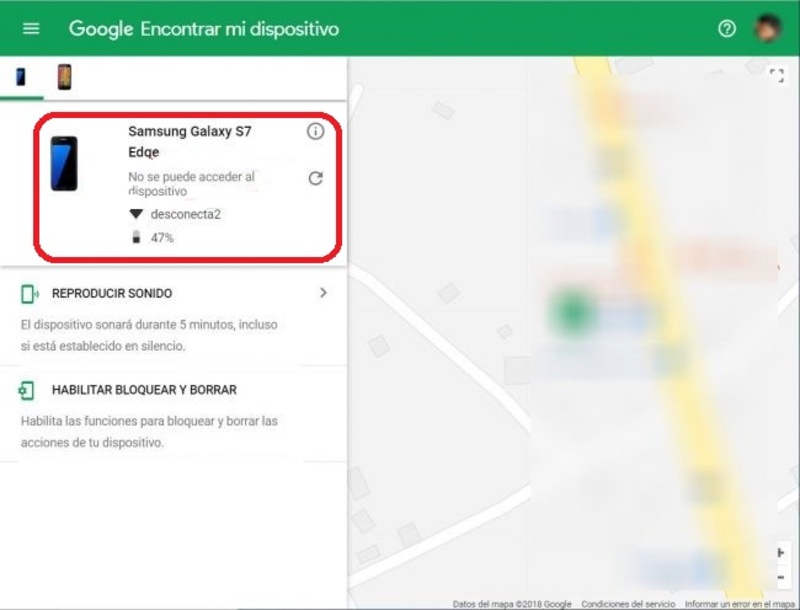
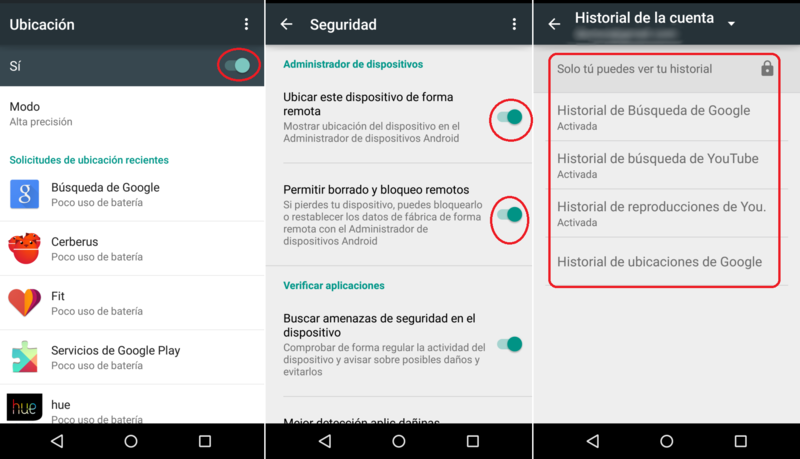
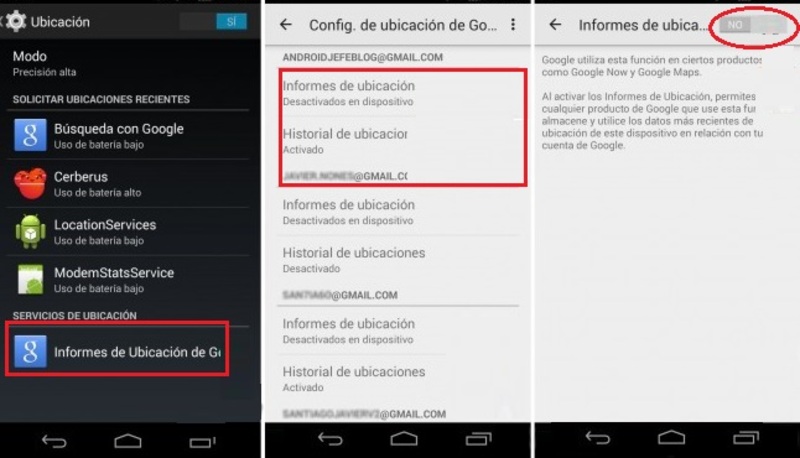




















gracias por tan detallado y elaborado resumen de la situacion.. sabes tengo un android telepatria I en Venezuela, hoy mi nene lo bloqueo x intentos de patron.. pasa q no esta conectado a internet y bloqueado de paso.. lei pero no he podido hacer nada con el. Sin llevarlo a un tecnico desde casa ¿Cómo podria arreglarlo?
Muy bueno
como ubicar un dispositivo android de un miembro familiar sin tener la clave de su direccion de correo.
SE ME PERDIO EL DISPOSITIVO